时间:2017-06-23 09:18:59 作者:quers 来源:系统之家 1. 扫描二维码随时看资讯 2. 请使用手机浏览器访问: https://m.xitongzhijia.net/xtjc/20170623/100926.html 手机查看 评论 反馈
Win10系统进制转换计算机怎么使用?使用计算机对数据进行处理的时候,可能会遇到数据的进制转换功能,如二进制注册表值,需要进制转换计算器进行计算,这项计算器的功能强大,可以进行十六、十、八、二进制的转换,请看下文进制转换方法介绍。
Win10进制转换计算机怎么使用?
1、首先在小娜搜索中搜索“计算器”,之后打开计算器。
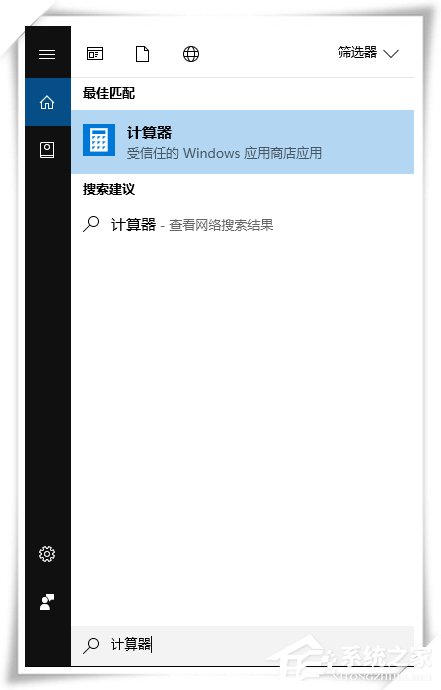
2、进入计算机主界面。
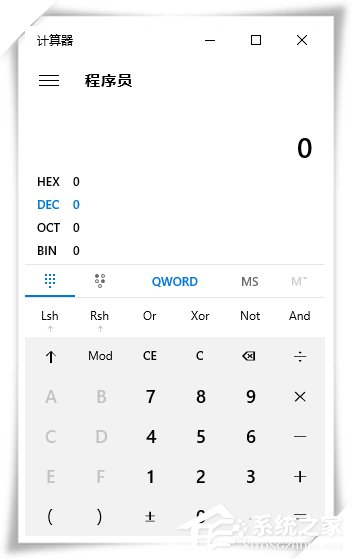
3、按图示选择程序员的选项。
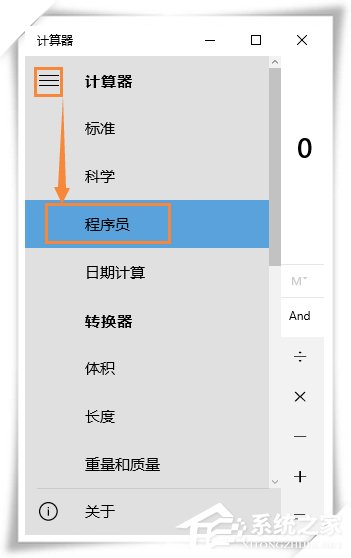
4、从上到下依次是16、10、8、2进制。
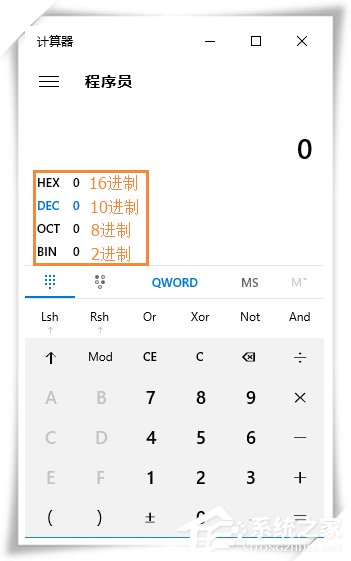
5、默认是10进制的界面,我们输入10便可以看到相应转换成其他进制的数。

6、也可以选择相应的其他进制,比如:16进制,然后看到16进制的转换。
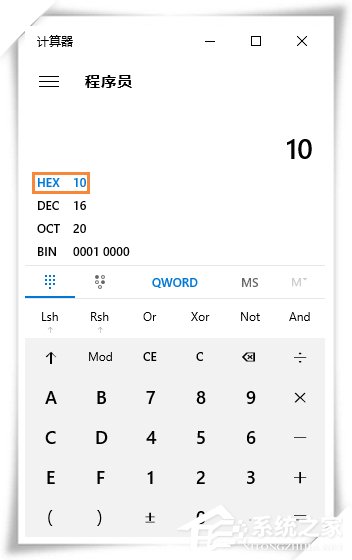
以上方法便是关于Win10系统进制转换计算机怎么使用的一些讲解,计算器程序中不仅仅可以进行禁止转换,还可以进行单位转换,日期计算,长度计算等等问题。
发表评论
共0条
评论就这些咯,让大家也知道你的独特见解
立即评论以上留言仅代表用户个人观点,不代表系统之家立场